வேகமாக டேட்டாவினை நிரப்பவும், இதனால் நேரம் வீணாவதைத் தடுக்கவும், எக்ஸெல் தொகுப்பில் நமக்கு ஆட்டோ கம்ப்ளீட் என்னும் வசதி தரப்பட்டுள்ளது. ஒரே மாதிரியான டேட்டாவினை நிரப்புகையில் இதனால் நேரத்தை மிச்சப்படுத்த முடியும்.
இந்த வசதியை ஏற்கனவே நீங்கள் பயன்படுத்தியிருப்பீர்கள். இது குறித்து சில கூடுதல் தகவல்களை இங்கு காணலாம்.
செல் ஒன்றில் டேட்டாவினை அமைக்கையில், எக்ஸெல் இதே போல டேட்டா ஏற்கனவே நிரப்பப்பட்டுள்ளதா எனத் தேடி அதனைக் காட்டுகிறது. அப்போது டேட்டா முழுவதையும் டைப் செய்திடாமல், என்டர் அழுத்தினால் உடனே டேட்டா முழுவதும் அமைக்கப்படும். இந்த தேடல் ஏற்கனவே டேட்டா நிரப்பப்பட்ட செல்களில் மேற்கொள்ளப்படுகிறது.
ஆனால், அந்தத் தேடலிலும் ஒரு வரையறை உள்ளது. எடுத்துக் காட்டாக, A1 முதல் A6 வரையிலான செல் களில் டேட்டாவை நிரப்பிய பின்னர், A7 செல்லில் டேட்டா அமைக்க முற்படுகையில், முதல் சில கேரக்டரகள் அமைக்கப்பட்டவுடன், அதனை ஏற்கனவே நிரப்பிய செல்களில் உள்ள டேட்டாவுடன் எக்ஸெல் ஒத்துப் பார்க்கிறது.
முதலில் உள்ள ஆறு செல்களில், A7ல் அமைக்கப்படும் டேட்டாவினை ஒத்ததாக இருந்தது எனில் உடனே அதனைக் காட்டுகிறது. நாம் இசைவினை என்டர் மூலம் கொடுத்த பின்னர், அதே டேட்டா அமைக்கப்படுகிறது.
இதில் என்ன வரையறை எனில், முந்தைய செல்களின் இடையே ஏதேனும் காலி செல் இருந்தது என்றால், அதற்குப் பின்னால் உள்ள செல்களில் உள்ள டேட்டாவுடன் ஒப்பிடும் வேலை மேற்கொள்ளப்பட மாட்டாது.
எடுத்துக்காட்டாக, நீங்கள் A1 முதல் A14 வரையிலான செல்களில் டேட்டாவினை நிரப்பிய பின்னர் A15 விட்டுவிட்டு, A16 முதல் A23 வரையிலான செல்களில் டேட்டாவினை நிரப்பி இருந்தால், A24ல் டேட்டாவினை டைப் செய்கையில், எக்ஸெல் அ16 முதல் A23 வரையிலான செல்களில் உள்ள டேட்டாவினை மட்டுமே ஒத்துப் பார்த்துக் கொள்ளும்.
A15 காலியாக இருப்பதால், முந்தைய செல்களில் உள்ள டேட்டா ஒத்துப் பார்ப்பதற்கு எடுத்துக் கொள்ளப்படாது. மேலும் எக்ஸெல், இந்த தேடலில், எண்கள், தேதி மற்றும் நேரம் குறித்து டேட்டாவினை அமைத்தால், அந்தவகையான டேட்டா குறித்த ஒத்துப் பார்க்கும் தேடலை மேற்கொள்ளாது. தேடப்படும் செல்களில் டெக்ஸ்ட் இருக்க வேண்டும். அல்லது எண்கள் இணைந்த டெக்ஸ்ட் இருக்க வேண்டும்.
இந்த ஆட்டோ கம்ப்ளீட் வசதி நம் நேரத்தை மிச்சப்படுத்தினாலும், பலருக்கு இந்த வசதி கிடைப்பதில் விருப்பமில்லை. இது எதற்கு தேவையில்லாத இடையூறு எனவே எண்ணுகின்றனர். இவர்கள் இந்த வசதி இயங்குவதை நிறுத்தி விடலாம்.
அதற்கான வழி முறைகள் கீழே தரப்பட்டுள்ளன. எக்ஸெல் 2007 தொகுப்பிற்கு முந்தைய தொகுப்பினைப் பயன்படுத்துபவர்களுக்கு:
1. Tools மெனுவிலிருந்து Options என்பதைத் தேர்ந்தெடுக்கவும். எக்ஸெல் இப்போது Options டயலாக் பாக்ஸினைக் காட்டும்.
2. இந்த விண்டோவில் Edit டேப் தேர்ந்தெடுக்கப்பட வேண்டும்.
3. இங்கு Enable Auto Complete for Cell Values என்ற இடத்தில் உள்ள செக் பாக்ஸில் உள்ள டிக் அடையாளத்தை, மவுஸ் கர்சர் கிளிக் செய்வதன் மூலம் நீக்கவும்.
4. அடுத்து OK கிளிக் செய்து வெளியேறவும்.
நீங்கள் எக்ஸெல் 2007 பயன்படுத்துவதாக இருந்தால், கீழே குறிக்கப்பட்டுள்ளபடி செயல்படவும்.
1. Office பட்டனில் கிளிக் செய்து Excel Options என்பதில் கிளிக் செய்திடவும். எக்ஸெல் Excel Options டயலாக் பாக்ஸைக் காட்டும்.
2. இந்த பாக்ஸின் இடது பக்கத்தில் உள்ள Advanced என்பதில் கிளிக் செய்திடவும்.
3. இங்கு Enable Auto Complete for Cell Values என்ற இடத்தில் உள்ள செக் பாக்ஸில் உள்ள டிக் அடையாளத்தை, மவுஸ் கர்சர் கிளிக் செய்வதன் மூலம் நீக்கவும்.
4. பின்னர் OK கிளிக் செய்து வெளியேறவும்.
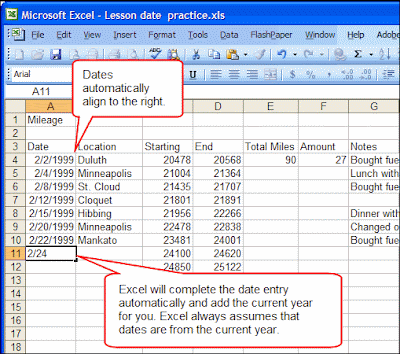
1 comments :
"பயனுள்ள பதிவு ! நன்றி ! அப்படியே நம்ம சைடும் வந்து போங்க !"
Post a Comment